
MIS가 연결되지 않은 상태에서 프린트 콕핏에서 반복 작업 만들기
시스템 환경에 MIS가 없는 경우 반복 작업은 Cockpit에서 수동으로 만들어야 합니다. 이렇게 하려면 다음 단계를 Cockpit에서 실행해야 합니다:
•새로운 작업은 기존 작업에서 반복 작업으로 만들어집니다.
•반복 작업의 경우 이전 작업의 어떤 날짜를 적용할지 정의해야 합니다.
다음과 같이 수행하십시오.
1.Cockpit에서 "작업" 보기로 전환합니다.

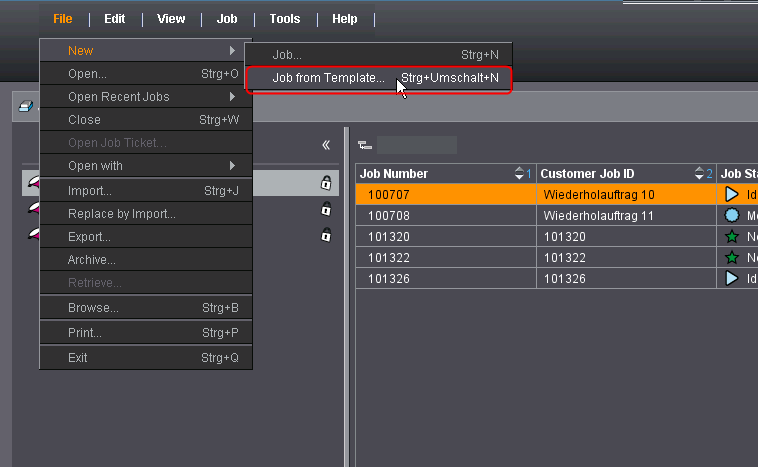
2.작업 목록에서 반복 작업을 위한 템플릿으로 사용하려는 작업을 선택하십시오.
3.컨텍스트 메뉴 명령 "새로 만들기 > 템플릿에서 파생된 작업"을 불러오십시오.
"선택된 작업에 기반한 새 작업 만들기" 창이 열립니다.

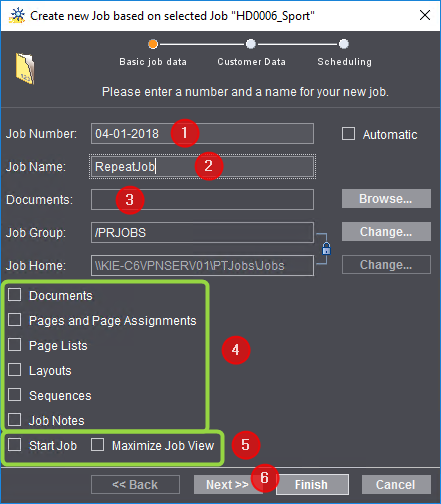
4.새로운 작업의 작업 번호를 입력합니다(1).
작업 번호는 다음 시스템 환경 내에서 고유해야 합니다. 실제값이 있는 작업 번호를 입력하면 이 항목은 "빨강" 색상으로 표시됩니다. 그런 다음 다른 고유 작업 번호를 입력해야 합니다.
5.작업 이름을 입력합니다(2).
6.필요한 경우 새로운 작업을 저장할 작업 홈을 변경할 수 있습니다(3). "훑어보기"를 클릭하여 파일 시스템에서 작업 홈을 선택합니다.
다른 작업 폴더를 선택하지 않으면 새로운 작업은 이전 작업이 확인된 작업 폴더에 저장됩니다.
7.필드 (4)의 스크린샷에 표시된 모든 옵션이 사용 안함 으로 설정되어 있는지 확인합니다.
예비 주문에서 적용될 관련 작업 데이터는 추후에 정의될 예정입니다.
8."작업 시작" 및 "작업 보기 최대화"를 활성화합니다(5).
이러한 옵션을 작동시키면 새로운 작업이 열리고 완료 즉시 시작됩니다. 이렇게 하면 새로 만든 반복 작업에서 관련 작업에서 어떤 데이터를 적용할지 즉시 조정할 수 있습니다.
9."다음"을 클릭하십시오(6). "고객 데이터" 보기가 열립니다:

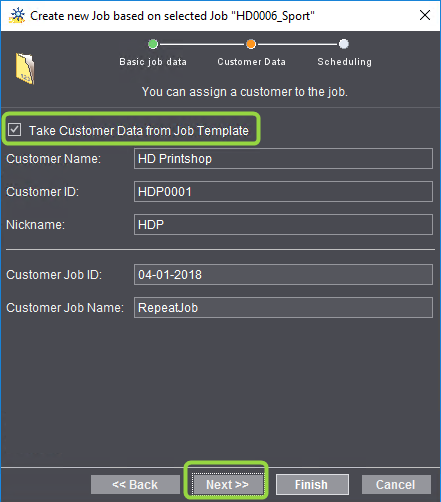
10."작업 템플릿의 고객 데이터 적용" 옵션은 기본적으로 활성화되어 있습니다.
이전 작업과 동일한 고객을 대상으로 반복 작업을 생성하지 않으려면 이 옵션을 비활성화합니다. 그런 다음 "고객 이름" 선택목록을 사용하여 고객을 선택할 수 있습니다. 전제 조건은 해당 고객이 Prinect 고객 관리에 레코딩되어 있어야 한다는 것입니다. 고객도 참조하십시오.
11."다음"을 클릭합니다. "계획" 보기가 열립니다.

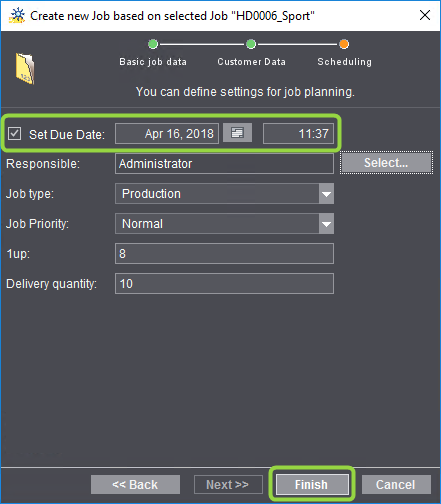
12.'만기일 결정' 옵션을 활성화하고 만기일을 입력하거나(2) 달력 대화 상자에서 만기일을 선택합니다. 예를 들어 기한이 정의된 작업만 스케줄러에 표시됩니다.
13."완료"를 클릭합니다.
잠시 후 새로 생성된 반복 작업이 열립니다.
14."속성" 매개변수 영역으로 이동합니다(1).

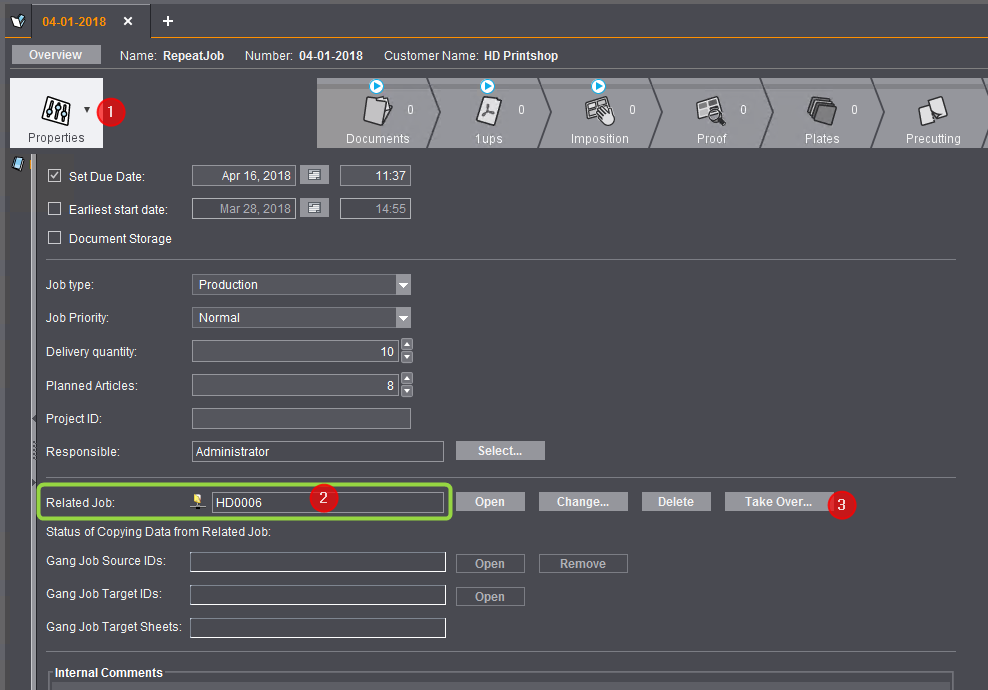
"이전 작업" 필드에 이전 작업의 작업 번호가 표시됩니다(2).
15."적용" (3) 버튼을 클릭하십시오.
"속한 작업에서 적용" 창이 열립니다:

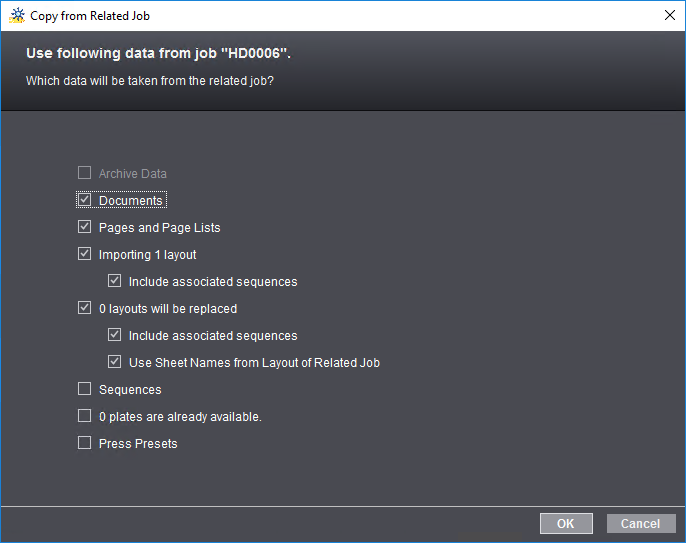
16.이전 작업에서 적용될 데이터를 활성화합니다.
개별 옵션에 대한 자세한 정보는 다음 위치에서 확인할 수 있습니다: 이전 작업의 어떤 날짜를 반복 작업에 적용할 수 있나요?.
17.설정을 "OK" 버튼으로 확인하십시오.
날짜가 성공적으로 적용되면 '이전' 버튼을 더 이상 사용할 수 없습니다.
18."작업 닫기"를 클릭합니다.
이제 프린트 워크플로우에서 작업을 시작하여 실행할 수 있습니다.